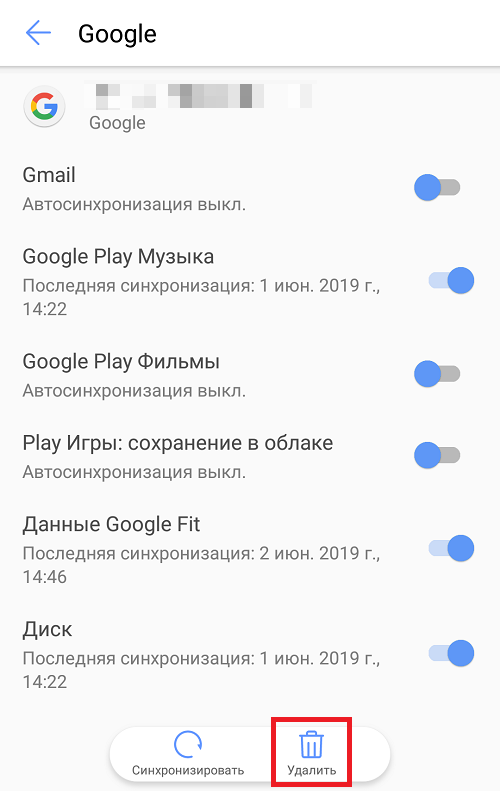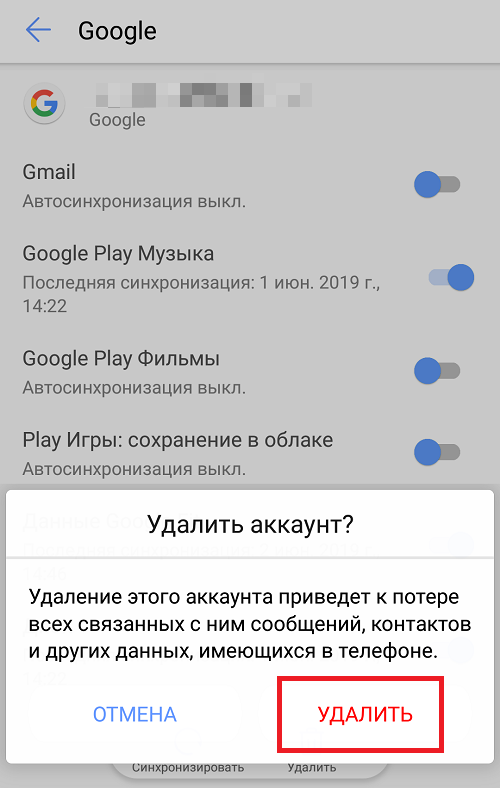Выход из электронной почты Gmail
Заметили, что как только вы вошли в аккаунт Google на смартфоне, приложение Gmail начинает присылать вам уведомления о письмах? А все дело в том, что приложения Гугл на смартфонах Andro > Так что если вы решили выйти из почты Gmail, придется выходить и из аккаунта Гугл. Неудобно? Увы, такова политика компании Google, которой, собственно, и принадлежит операционная система Android. К тому же это просто удобно. Неудобно только тогда, когда приходится удалять аккаунт из смартфона, так как происходит выход из всех приложений Google. Ну что, все еще хотите выйти из почты Gmail на своем устройстве? Тогда следуйте нашей инструкции.
Откройте приложение «Настройки» с помощью значка на рабочем столе.
Далее найдите раздел «Аккаунты». На отдельных прошивках он может называться иначе, например, «Синхронизация».
Здесь тапните по строке Google.
И нажмите на кнопку «Удалить». Если не можете обнаружить ее, ищите дополнительные кнопки (обычно в виде трех точек) и уже в дополнительном меню, которое откроется, можно будет увидеть нужную кнопку.
Подтвердите удаление аккаунта. Пояснение: он будет удален (отвязан) только из вашего смартфона, его можно привязать к устройству вновь (этому или любому другому). И еще: вместе с аккаунтом будут удалены и номера телефонов, привязанные к нему, но они восстановятся, когда привяжите аккаунт к смартфону вновь.
Если установлена защита рабочего стола, надо будет ввести пароль или использовать сканер отпечатка пальцев.
Отсутствие учетной записи Google в списке аккаунтов говорит о том, что вы успешно справились с задачей.
Если вы зашли в аккаунт Gmail через браузер, тогда аккаунт удалять из смартфона не нужно, потому как в данном случае вы как раз можете выйти только из учетной записи Gmail. Откройте главную страницу почты в мобильном браузере и нажмите на кнопку «Меню».
Скроллите вниз и нажимаете на кнопку «Полная». Если надпись маленькая, можете увеличить масштаб экрана пальцами.
Вновь увеличиваете масштаб и уже в правом верхнем углу тапаете по кнопке «Выход».
Произойдет выход из почты.
Друзья! Если наш сайт помог вам или просто понравился, вы можете помочь нам развиваться и двигаться дальше. Для этого можно:
- Оставить комментарий к статье.
Как удалить электронную почту Gmail: простая инструкция
Нужно запомнить, как выйти из почты Gmail – это действие может вам пригодиться, если вы заходили в свой аккаунт с чужого компьютера или из общественного места. Если вы запутались в интерфейсе программы – не переживайте, мы научим вас закрывать учетную запись, чтобы обезопасить личные данные.
Инструкция для компьютера
Вы можете выйти из Гугл почты на компьютере – нужно запомнить простейшую последовательность действий:
- Откройте сервис Gmail ;
- Переместите курсор в верхний правый угол;
- Нажмите на иконку аватара – откроется небольшое окно;
- Справа вы увидите кнопку «Выход» .
Готово! А что делать, если у вас уже нет доступа к ПК, на котором открыт аккаунт? Не стоит огорчаться – выйти из Джимейл почты можно удаленно:
- Войдите в интерфейс сервиса Gmail на своем компьютере;
- В нижнем углу справа найдите строку «Дополнительная информация» ;
- Выберите пункт «Выход из всех остальных сеансов» .
Запомнить эти простые инструкции для ПК не составит никакого труда. Есть определенные правила и для смартфонов – выбирайте нужную операционную систему и читайте наш обзор дальше!
Для телефона
Андроид
Выйти из почты Gmail на Андроиде привычным способом не получится – но вы можете выбрать другой вариант. Конечно, абсолютной альтернативы не существует, но есть ряд решений для завершения работы.
Удалите аккаунт на смартфоне:
- Войдите в приложение Gmail на устройстве;
- Нажмите на аватар в верхнем углу справа;
- Внизу страницы найдите пункт «Настройки аккаунтов на устройстве» ;
- Вам откроется меню «Учетные записи» в настройках теелфона, кликните на надпись «Google» ;
- Выберите нужный адрес;
- В открывшемся окне нажмите на три вертикальные точки в правом верхнем углу экрана и нажмите на «Удалить уч. запись».
Обращаем ваше внимание, что этот способ не удаляет учетную запись – вы сможете авторизоваться на любом другом устройстве.
А еще вы можете выйти из Gmail на телефоне и открыть другую учетную запись:
- Откройте программу;
- Нажмите на фотографию профиля – она находится справа сверху;
- Кликните на иконку «Добавить» ;
- Следуя инструкции на экране, сделайте новый профиль;

- А затем – выберите его в качестве основного.
Давайте теперь поговорим, как выйти из почты Гмайл на Айфоне, если вы предпочитаете эту операционную систему.
Айфон
Альтернативные варианты для iOs аналогичны инструкциям для Андроида – вы можете удалить учетную запись или сменить ее.
Для удаления необходимо:
- Войти в программу Gmail на смартфоне;
- Нажать на аватар в верхнем правом углу;
- Выбрать иконку «Управление аккаунтами» ;
- Кликнуть на нужный профиль и нажать на кнопку удаления.

Чтобы переключиться между профилями:
- Войдите в приложение;
- Найдите слева сверху значок профиля;
- Найдите адрес электронной почты и выберите нужный аккаунт.
Убедились, что процедура очень проста? Больше вам не нужно думать, как выйти из аккаунта Gmail – просто следуйте нашим советам и все получится.
Как выйти из Гугл почты Gmail: простая инструкция
Интерфейс “гугловской” почты кому-то кажется логичным и понятным, а у некоторых пользователей он вызывает затруднения. Как выйти из почты Gmail на компьютере и мобильных телефонах — мы объясним в этой статье пошагово. Вы сможете ознакомиться со всеми доступными вариантами.
На компьютере
Тут можно все сделать по стандартной схеме (с нее мы и начнем) или удаленно. Давайте рассмотрим инструкцию, как выйти из Гугл почты на компьютере:
- Заходим в свой профиль на Gmail.
- Нажимаем на иконку профиля (правый верхний угол экрана). *
- Выбираем “Выйти”
* Если в браузерном приложении подключены несколько аккаунтов, отмечаем тот, который нужно деактивировать.
Как выйти из Гугл почты удаленно
- Заходим в свой профиль на Gmail на любом доступном компьютере.
- В самом низу окна, справа, есть кнопка “Дополнительная информация” . Жмем на нее.
- Поверх основного окна появится еще одно, небольшое. Здесь надо нажать на “Выйти из всех остальных сеансов Gmail”.
Важно! Кнопка “Дополнительная информация” , упомянутая в п. 2 инструкции, иногда располагается очень низко. Из-за этого она иногда частично перекрывается панелью задач компьютера и может оставаться незамеченной.
На телефоне
Функционал приложений этой почты, которыми мы пользуемся на мобильных устройствах, не позволяет выйти из аккаунта Gmail на телефоне так, как это делается на компьютере. Это касается и смартфонов на Андроид, и Айфонов. Но вам доступно два других варианта. Первый — добавление второго адреса Gmail (или другой почтовой службы) в это же приложение. После этого можно будет переключаться между ними — делая активным один профиль, а второй автоматически будет переходить в режим ожидания.
| Как добавить второй адрес | Как переключаться между адресами | |
| Android | Открыть приложение → иконка профиля (правый верхний угол) → Добавить аккаунт → выбрать тип почтового сервиса, к которому принадлежит добавляемый эл. адрес → авторизироваться → войти во вторую почту → следовать указаниям системы. | Открыть приложение → Меню → Все ящики → прикосновением переключайтесь между аккаунтами. |
| iPhone | Открыть приложение → иконка профиля (правый верхний угол) → Другой аккаунт → выбрать тип почтового сервиса выбрать тип почтового сервиса, к которому принадлежит добавляемый эл. адрес → авторизироваться через iCloud, mac.com или me.com → выполнить инструкции, которые появятся на экране. | Открыть приложение → иконка профиля (правый верхний угол) → переключайтесь между аккаунтами прикосновением. |
Второй вариант, как выйти из почты Gmail на Андроиде и iOS — это полное удаление аккаунта Гугл. Функционал в этой части приложения на обоих платформах одинаковый, поэтому инструкция одна:
- Открываем клиент Gmail;
- Жмем на иконку профиля (право-верх), а затем на “Управление аккаунтами” ;
- Открываем раздел «Данные и персонализация» в верхнем меню и кликаем на «Удаление сервиса или аккаунта» ;
- Следуем указаниям системы.
Обращаем ваше внимание на то, что профиль будет удален не только из почтового приложения: деавторизируются все сервисы Google, работающие под ним на вашем устройстве. Поэтому, прежде чем выйти из почты Гугл таким способом, имеет смысл заранее назначить основным другой аккаунт для этих приложений.
Как удалить электронную почту Gmail: простая инструкция
Нужно запомнить, как выйти из почты Gmail – это действие может вам пригодиться, если вы заходили в свой аккаунт с чужого компьютера или из общественного места. Если вы запутались в интерфейсе программы – не переживайте, мы научим вас закрывать учетную запись, чтобы обезопасить личные данные.
Инструкция для компьютера
Вы можете выйти из Гугл почты на компьютере – нужно запомнить простейшую последовательность действий:
- Откройте сервис Gmail ;
- Переместите курсор в верхний правый угол;
- Нажмите на иконку аватара – откроется небольшое окно;
- Справа вы увидите кнопку «Выход» .
Готово! А что делать, если у вас уже нет доступа к ПК, на котором открыт аккаунт? Не стоит огорчаться – выйти из Джимейл почты можно удаленно:
- Войдите в интерфейс сервиса Gmail на своем компьютере;
- В нижнем углу справа найдите строку «Дополнительная информация» ;
- Выберите пункт «Выход из всех остальных сеансов» .
Запомнить эти простые инструкции для ПК не составит никакого труда. Есть определенные правила и для смартфонов – выбирайте нужную операционную систему и читайте наш обзор дальше!
Для телефона
Андроид
Выйти из почты Gmail на Андроиде привычным способом не получится – но вы можете выбрать другой вариант. Конечно, абсолютной альтернативы не существует, но есть ряд решений для завершения работы.
Удалите аккаунт на смартфоне:
- Войдите в приложение Gmail на устройстве;
- Нажмите на аватар в верхнем углу справа;
- Внизу страницы найдите пункт «Настройки аккаунтов на устройстве» ;
- Вам откроется меню «Учетные записи» в настройках теелфона, кликните на надпись «Google» ;
- Выберите нужный адрес;
- В открывшемся окне нажмите на три вертикальные точки в правом верхнем углу экрана и нажмите на «Удалить уч. запись».
Обращаем ваше внимание, что этот способ не удаляет учетную запись – вы сможете авторизоваться на любом другом устройстве.
А еще вы можете выйти из Gmail на телефоне и открыть другую учетную запись:
- Откройте программу;
- Нажмите на фотографию профиля – она находится справа сверху;
- Кликните на иконку «Добавить» ;
- Следуя инструкции на экране, сделайте новый профиль;

- А затем – выберите его в качестве основного.
Давайте теперь поговорим, как выйти из почты Гмайл на Айфоне, если вы предпочитаете эту операционную систему.
Айфон
Альтернативные варианты для iOs аналогичны инструкциям для Андроида – вы можете удалить учетную запись или сменить ее.
Для удаления необходимо:
- Войти в программу Gmail на смартфоне;
- Нажать на аватар в верхнем правом углу;
- Выбрать иконку «Управление аккаунтами» ;
- Кликнуть на нужный профиль и нажать на кнопку удаления.

Чтобы переключиться между профилями:
- Войдите в приложение;
- Найдите слева сверху значок профиля;
- Найдите адрес электронной почты и выберите нужный аккаунт.
Убедились, что процедура очень проста? Больше вам не нужно думать, как выйти из аккаунта Gmail – просто следуйте нашим советам и все получится.
Особенности настройки gmail почты на iPhone
ОС (Android, iOS)
Чтобы отправлять файлы и сообщения, пользователи смартфона могут создать аккаунт в Гугл почте. Стоит рассказать подробнее о том, как работает Gmail почта на Айфоне, как выполнить настройку профиля и пользоваться приложением.
Что такое почтовый ящик Gmail
Пользователи Айфона могут создать аккаунт в сервисе Гугл. Через профиль клиент сможет пересылать сообщения по Mail. Почта предоставляется владельцам гаджетов бесплатно. Ее можно использовать по протоколам SMTP, POP3 и IMAP.
Когда клиент регистрируется в системе, он автоматически получает уникальный почтовый адрес в домене gmail.com. Он будет выглядеть таким образом «username@gmail.com». Также пользователь получает псевдоним, он может выглядеть как «username@googlemail.com». Чтобы сохранять письма, клиенту предоставляется хранилище объемом в 10 гигабайт. Постепенно размер памяти увеличивается. Когда программа только была запущена в 2004 году, клиент мог получить только 1 гигабайт места. Сегодня пользователь может хранить в сервисе письма до 10,1 гигабайт.
- Обратите внимание
- В 2012 году компания выпустила Google Drive, благодаря такому событию размер хранилища почты был увеличен с 7,5 Гб до 10 гб.
Как правильно настраивать почтовый ящик на Айфоне
Настройка почты Gmail на iPhone должна выполняться по правилам. Чтобы установить параметры правильно, необходимо сначала запустить Mail. На экране отобразится надпись «Accounts», когда пользователь на нее нажмет, он сможет выбрать пункт «Gmail». Это позволит определиться с аккаунтом. Теперь следует выбрать раздел «Дополнительные настройки», для этого запускается опция «Advanced».
Клиент может определить, в какую папку будут сохраняться созданные черновики, указывается память смартфона или электронный ящик. Чтобы управлять данными, выбирается пункт «Черновики», далее выбирается раздел «Удаленные». Здесь владелец может определить место, где будут сохраняться письма, а также выбирается подходящий архив хранения. Указывается сервер или сотовый телефон.
- Обратите внимание
- В настройках пользователь может указать, нужно ли сохранять копию письма или ее можно сразу удалить с сервера.
Если клиенту требуется установить параметры «push», следует зайти в почту email и найти там пункт «Fetch New Data». Функцию требуется активировать. Далее устанавливается период обновления, он может быть автоматическим. Также клиент может установить определенный промежуток времени, по которому будет выполняться обновление. Обновлять систему можно вручную, это позволит сэкономить заряд батареи смартфона.
Как выполнить создание почтового ящика
Чтобы войти в сервер входящей почты от Gmail для iPhone, необходимо сначала создать электронный ящик для входящих писем. Создавать свою почту не сложно, операция выполняется по такой инструкции:
- сначала необходимо разблокировать сотовый телефон и открыть раздел с настройками;
- далее из списка выбирается подраздел с названием «Пароли и учетные записи»;
- когда пользователь щелкнет по пункту, он сможет выбрать подраздел «Добавить учетную запись»;
- на экране откроется список, из возможных вариантов выбирается «Google»;
- потребуется придумать логин и пароль для электронного ящика;
- когда регистрация в сервере будет завершена, пользователь может настроить свой аккаунт;
- есть возможность установить синхронизацию между сервисом Gmail и Айфоном;
- когда нужные настройки будут установлены, нажимается клавиша «Сохранить».
После создания нового профиля клиент может высылать сообщения и принимать их на свою почту.
Как использовать почтовый сервер
Для начала стоит рассказать о том, как ответить на письмо в ящике Gmail Imap iPhone. Операция выполняется по такой инструкции:
- на сотовом телефоне запускается приложение Gmail;
- теперь необходимо открыть входящее сообщение;
- в нижней части экрана расположена кнопка «Ответить»;
- когда пользователь щелкнет по пункту, он сможет написать ответ;
- также можно выбрать кнопку «Ответить всем»;
- снизу появится несколько автоматических вариантов ответа.
Также клиент может воспользоваться отправкой сообщения в режиме конфиденциальности. Процедура выполняется так:
- на смартфоне открывается почтовое приложение Gmail;
- далее следует выбрать значок «Изменить»;
- в верхней части экрана в углу расположена кнопка «Еще»;
- когда владелец нажмет на него, он должен выбрать раздел «Конфиденциальный режим»;
- если режим конфиденциальности уже активирован, достаточно в нижней части экрана нажать кнопку «Включить»;
- при настройках режима необходимо установить ограничения, выбирается код доступа;
- этот пароль будет необходим для всех файлов и писем;
- можно указать код доступа по СМС, в этом случае уникальный пароль поступит на телефон.
При отправке требуется указать контактный номер получателя. После этого клиент получит в сообщении код доступа к сообщению.
Как выйти из аккаунта и удалить его
Просто выходить из почты не сложно, клиент может просто нажать клавишу выход. Так как почтовый ящик используется на Айфоне, операция выполняется по такой инструкции:
- следует разблокировать сотовый телефон и на главном экране найти раздел с настройками;
- когда владелец совершит вход в раздел, он должен пролистать страницу до пункта «Почта»;
- выбирается подраздел «Учетные записи», он располагается в верхней части экрана;
- как только владелец выберет нужный пункт, он увидит те аккаунты почты, которые ранее были созданы;
- пользователь должен выбрать почтовый ящик «Gmail»;
- ползунок рядом с этим разделом переводится в положение «Неактивно»;
- когда процедура завершится, аккаунт будет удален со смартфона, пользователь совершит выход из учетной записи.
- Обратите внимание
- Если войти в один из нужных сервисов, то в нижней части экрана будет расположена кнопка «Удалить». После нажатия клавиши профиль электронного ящика будет стерт.
Какое имя узла используется на почтовом сервисе Gmail
Когда пользователь регистрирует новый почтовый ящик, ему предоставляется имя узла. Для Gmail предусмотрены такие параметры «imap.gmail.com».
Лучшие программы для почты на Айфон
Кроме стандартного почтового приложения Gmail, пользователи могут также скачать дополнительные программы:
- Mailbox. Приложение пользуется популярностью по всему миру. Оно обладает удобным и простым интерфейсом. Пользователь может без труда принимать и отправлять текстовые сообщения. Также функционал позволяет создавать письма и откладывать их в отдельные папки. Эта программа предоставляется владельцам смартфонов бесплатно.
- Sparrow. Многие клиенты считают этот почтовый ящик наиболее удобным для использования на Айфоне. В 2012 году программа была куплена компанией Гугл. Это приложение поддерживает такие протоколы, как IMAP и POP. Сервис предоставляет возможность выделить ряд контактов, с которыми владелец часто общается. Также предоставляется отдельная папка для входящих сообщений. Чтобы воспользоваться приложением, необходимо оплатить 99 рублей.
- Mail.ru. Еще одно приложение, которое стало популярно у российских пользователей Айфонов. Mail.ru дает возможность клиенту объединить сразу все его аккаунты. Программа использует фильтр спама, также здесь владелец получает адресную книгу и поиск по переписке. Можно настроить push-уведомления. Почта Майл.ру предоставляется владельцам смартфонов бесплатно.
- Boxer. Программа обладает простым и удобным интерфейсом. Боксер дает возможность выполнить авторизацию в сервисах Фейсбук и LinkedIn. Пользователь может сам создать шаблоны для быстрого ответа, а также редактировать их. Каждый месяц за использование программы взимается плата в размере 33 рублей.
- Molto. Если рассмотреть оформление этого приложения, то оно похоже на страницу блога. Чтобы посмотреть список контактов, следует зайти в раздел «All Stars». Здесь пользователь сможет найти все нужные телефонные номера. Через этот клиент может авторизоваться в Фейсбуке и проверить сообщения. Программа предоставляется бесплатно.
Чтобы настроить свой почтовый ящик на Айфоне, пользователь должен сначала создать его. Когда регистрация будет выполнена, можно установить необходимые параметры и пересылать сообщения друзьям и знакомым.